轻松搞定!Word 文字阴影去除秘籍大公开
在日常使用 Word 文档时,您可能会遇到文字后面带有颜色阴影的情况,这不仅影响美观,有时还可能干扰阅读和打印效果,如何才能有效地去除这些烦人的颜色阴影呢?就为您详细介绍 Word 去除文字后面颜色阴影的方法。
中心句:在日常使用 Word 文档时可能会遇到文字后面有颜色阴影的情况。
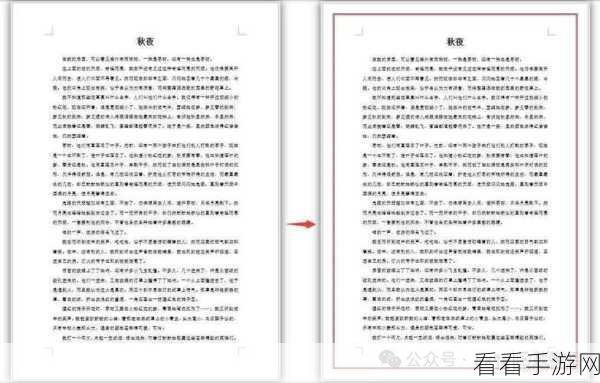
要去除 Word 文字后面的颜色阴影,我们首先打开需要处理的 Word 文档,在文档中找到带有颜色阴影的文字部分,然后选中这些文字。
中心句:要去除阴影需先打开文档并选中有阴影的文字。
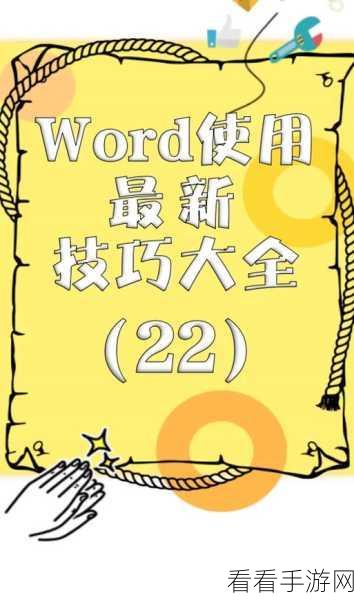
在 Word 菜单栏中找到“开始”选项卡,在这个选项卡中,您会看到一个“字体”功能区,在这个区域里,有一个名为“文本效果和版式”的按钮,点击它。
中心句:在“开始”选项卡的“字体”功能区中点击“文本效果和版式”按钮。
此时会弹出一个对话框,在对话框中找到“阴影”选项,将“阴影”选项设置为“无阴影”,然后点击“确定”按钮。
中心句:在弹出的对话框中将“阴影”设置为“无阴影”并确定。
这样,您就成功地去除了 Word 文字后面的颜色阴影,让文字恢复了清晰和整洁,通过以上简单的几个步骤,您可以轻松解决 Word 中文字阴影的问题,提高文档的质量和可读性。
中心句:通过简单步骤可成功去除文字阴影,提高文档质量和可读性。
参考来源:微软官方文档及相关 Word 使用教程。
希望这篇攻略能够帮助您顺利解决 Word 文字阴影的问题,让您的文档更加完美!
